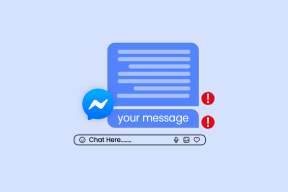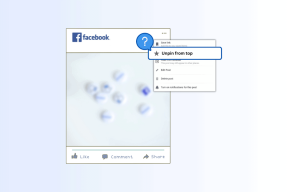Jak odinstalować aplikacje z Amazon Fire TV Stick?
Różne / / November 29, 2021
Amazon Fire TV Stick to wspaniałe urządzenie. Umożliwia przekształcenie odwiecznego telewizora w smart TV z usługami strumieniowymi, takimi jak Prime, Disney+, Netflix, Youtube, i więcej. Kij do przesyłania strumieniowego jest również przydatny dla osób często podróżujących (nie w 2020 r.). Może być idealnym towarzyszem rozrywki podczas wakacji. Jeśli twój Fire TV Stick działa losowo lub sprawia problemy w ogólnej nawigacji, czas zwolnić miejsce na urządzeniu za pomocą odinstalowywania aplikacji.

Każda firma medialna i telekomunikacyjna istnieje szykuje się do wejścia na lukratywny rynek strumieniowania wideo. Sklep Fire TV App Store jest już wypełniony dziesiątkami takich aplikacji i usług. Ponadto zawiera również sekcję gier, które można oglądać na dużym ekranie. Możesz zobaczyć, jak łatwo jest zapełnić pamięć podstawową na Fire TV Stick.
Fire TV Stick 4K (najpopularniejsza oferta Amazon) ma 8 GB pamięci. Na papierze może brzmieć wystarczająco dobrze, ale z 8 GB system i domyślne aplikacje zajmują już około 2,5 GB pamięci, a z czasem zainstalowane aplikacje zbierają dane i pamięć podręczną, pozostawiając Ci kilka MB do zarządzania w urządzenie.
W tym poście dowiesz się, jak usuwać aplikacje z Fire TV Stick oraz jak inteligentnie i wydajnie zarządzać podstawową pamięcią masową, aby zapewnić płynne działanie Fire TV Stick.
Również na Guiding Tech
Dlaczego powinieneś odinstalować aplikacje z Fire TV Stick
Oprócz powolnej wydajności istnieje kilka innych powodów, dla których warto usuwać aplikacje z Fire TV Stick.
- Nie masz już aktywnej subskrypcji niektórych zainstalowanych aplikacji na Fire TV Stick.
- Nie grasz już w gry na Fire TV Stick.
- Na urządzeniu pozostało tylko kilka MB.
- Otrzymujesz niepotrzebne błędy podczas odtwarzania filmów i wideo w niektórych usługach przesyłania strumieniowego.
Jak odinstalować aplikacje z Fire TV Stick
Jeśli masz problemy z Fire TV Stick lub masz mnóstwo pobranych aplikacji, których już nie używasz (lub nigdy nie używasz), możesz je usunąć, aby zwolnić miejsce wykonując poniższe czynności.
Krok 1: Włącz Fire TV Stick.
Krok 2: Wybierz Ustawienia w górnym menu (może być konieczne przewinięcie w prawo, aby dostać się do tej opcji).
Krok 3: W Ustawieniach naciśnij przycisk W dół na pilocie, a następnie przewiń i wybierz Aplikacje.

Krok 4: W menu Aplikacje wybierz Zarządzaj zainstalowanymi aplikacjami. Po wybraniu tego elementu będziesz mógł zobaczyć, ile miejsca w pamięci wewnętrznej wykorzystałeś i ile masz dostępnego.
Krok 5: Wybierz opcję Zarządzaj zainstalowanymi aplikacjami.

Krok 6: Przewiń listę aplikacji zainstalowanych na urządzeniu, aby znaleźć tę, którą chcesz odinstalować.
Krok 7: Wybierz nieistotną aplikację, a następnie wybierz Odinstaluj z następującego menu.

Krok 8: Fire TV Stick poprosi o potwierdzenie decyzji. Kliknij Odinstaluj, a aplikacja zostanie usunięta z urządzenia.
Odinstaluj aplikacje za pomocą Menedżera plików
Są sposoby, aby ładowanie aplikacji na Androida do Fire TV Stick. Możesz instalować aplikacje, takie jak ES File Explorer, File Commander i X-plore File Manager, i używać tych aplikacji do usuwania programów z urządzenia.

Korzystanie z menedżera plików ma kilka zalet niż domyślna metoda usuwania aplikacji. Możesz usunąć wiele aplikacji jednocześnie, a nawet odzyskać aplikacje, których nie zamierzałeś usuwać.
Jednak nadal będę polecać oficjalny (i najłatwiejszy) sposób odinstalowywania aplikacji na kiju Fire TV.
Również na Guiding Tech
Jak zainstalować aplikacje na Fire TV Stick?
Jeśli planujesz ponownie zasubskrybować odinstalowane aplikacje do strumieniowego przesyłania wideo, musisz je pobrać z Amazon App Store. Postępuj zgodnie z instrukcjami, aby instaluj aplikacje na Fire TV Stick.
Krok 1: Włącz Fire TV Stick.
Krok 2: Przewiń do Aplikacje z powyższego menu.
Krok 3: Domyślnie na ekranie głównym zobaczysz Polecane aplikacje. Możesz przejść do menu Gry lub użyć kategorii, aby znaleźć odpowiednią aplikację.

Krok 4: Otwórz aplikację i wybierz opcję Pobierz, aby zainstalować ją na urządzeniu.
Wyczyść pamięć podręczną aplikacji
Nie musisz za każdym razem odinstalowywać aplikacji, ponieważ występuje błąd odtwarzania wideo lub problem z uwierzytelnianiem konta w Fire TV Stick. Możesz spróbować wyczyścić pamięć podręczną aplikacji, co rozwiąże problemy związane z aplikacją, a nawet zwolni miejsce dla siebie. Wykonaj poniższe czynności, aby wyczyścić pamięć podręczną aplikacji na Fire TV Stick.
Krok 1: Włącz Fire TV Stick i wybierz Ustawienia w górnym menu (może być konieczne przewinięcie w prawo, aby przejść do tej opcji).

Krok 2: W Ustawieniach naciśnij przycisk W dół na pilocie, a następnie przewiń i wybierz Aplikacje.
Krok 3: W menu Aplikacje wybierz Zarządzaj zainstalowanymi aplikacjami. Wybierz aplikację, która zaoferuje wyczyszczenie pamięci podręcznej. Zobaczysz, ile pamięci podręcznej usunie z aplikacji.

Również na Guiding Tech
Ciesz się płynnym działaniem Fire TV Stick
Upewniamy się, że usuwamy nieistotne aplikacje i pliki tymczasowe, aby zapewnić bezproblemową nawigację na naszych smartfonach i komputerach. Powinniśmy również postępować zgodnie z tą samą procedurą na Fire TV Stick. Wykonaj powyższe kroki i zrób miejsce na Fire TV Stick.
Dalej w górę: Czy twój Fire TV Stick zużywa zbyt dużo danych? Przeczytaj poniższy post, aby dowiedzieć się, jak zmniejszyć zużycie danych Fire TV Stick.